Viettel chính thức xác nhận cung cấp eSIM 4G cho một số dòng Apple Watch trên băng tần của nhà mạng này. Nếu model smartwatch của bạn có hỗ trợ eSIM thì hãy làm theo cách kích hoạt eSIM trên Apple Watch để trải nghiệm những tính năng thú vị ngay.
Bạn đang đọc: Bạn đã biết cách kích hoạt eSIM trên Apple Watch?
Điều kiện hỗ trợ eSIM cho Apple Watch
Apple Watch nào được hỗ trợ eSIM?
- Apple Watch của bạn phải từ Series 3 trở lên thuộc bản Cellular (LTE) + GPS. Yêu cầu chạy hệ điều hành WatchOS từ 6.1.1 trở lên và được hỗ trợ băng tần của Viettel.
- iPhone sử dụng phải từ 6s và đang chạy hệ điều hành từ iOS 13.3 trở lên.
- Cả iPhone và Apple Watch sử dụng chung một mạng, có kết nối Internet ổn định.
Để dễ dàng hơn, bạn có thể so sánh Model Apple Watch đang sử dụng với bảng bên dưới để biết smartwatch của bạn có được hỗ trợ băng tần của Viettel không.
Cách xác định Model của Apple Watch:
Vào mục Cài đặt > Cài đặt chung > Giới thiệu > Tìm dãy 5 kí tự và bắt đầu bằng chữ “A”, đây chính là số Model.
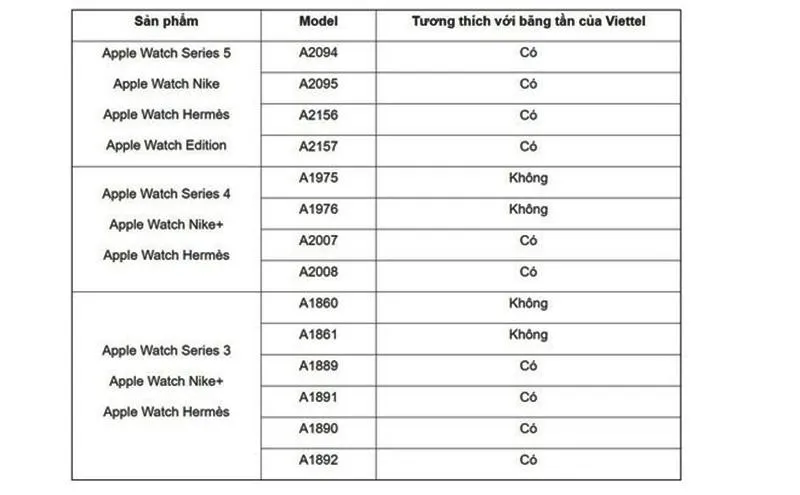
Hướng dẫn cách kích hoạt eSIM trên Apple Watch
Kết nối Apple Watch với iPhone
1/ Bật Apple Watch bằng cách nhấn giữ nút ở bên sườn, thấy xuất hiện logo Apple là được.

Đưa iPhone lại gần đồng hồ. Xuất hiện màn hình ghép đôi Apple Watch xuất hiện trên iPhone của bạn, chọn Tiếp tục. Bạn có thể mở luôn ứng dụng Apple Watch trên iPhone, tiếp đó chọn Ghép đôi đồng hồ mới.
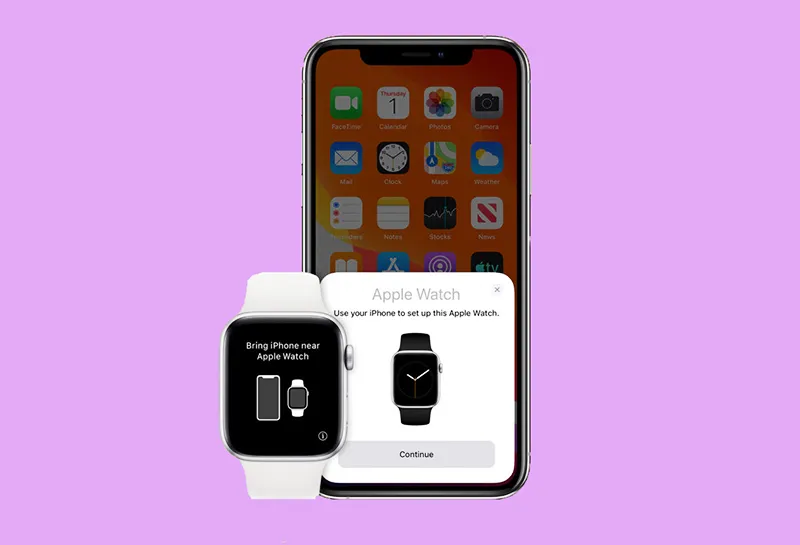
2/ Xuất hiện giao diện yêu cầu bạn đặt iPhone sao cho Apple Watch xuất hiện trong khung ứng dụng Apple Watch. Ngay sau đó hai thiết bị sẽ được ghép đôi.
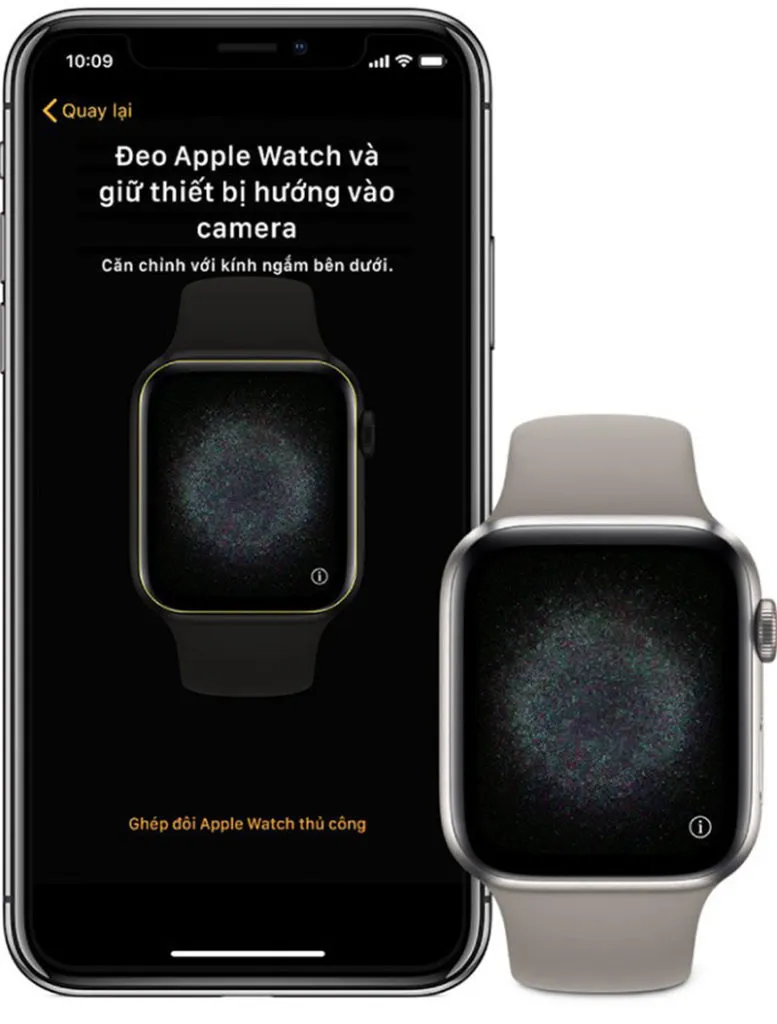
3/ Sau khi ghép đôi thiết bị thành công > chọn Thiết lập Apple Watch, bạn tiếp tục làm theo hướng dẫn trên iPhone và Apple Watch cho đến khi hoàn thành việc thiết lập.
Tìm hiểu thêm: 10 lý do mẹ bỉm nên máy hút sữa Medela Swing?

Thêm eSIM vào Apple Watch
Trước khi thêm eSIM vào Apple Watch của bạn, hãy đảm bảo một lần những điều sau:
- Cả iPhone và Apple Watch đều đã được cập nhật lên phiên bản hệ điều hành mới nhất.
- Thuê bao di động hoạt động bình thường, có đủ tiền trong tài khoản gốc. Thuê bao không bị chặn, dù là chặn 1 chiều hay 2 chiều.
- iPhone của bạn có kết nối Internet qua Wifi hoặc có đăng kí gói cước di động.
Thực hiện kích hoạt eSIM trên Apple Watch theo các bước:
1/ Mở ứng dụng Apple Watch trên iPhone
2/ Vào mục My Watch > Chọn tiếp Di động (Cellular)
3/ Nhấn chọn Thiết lập di động ( Setup Cellular)
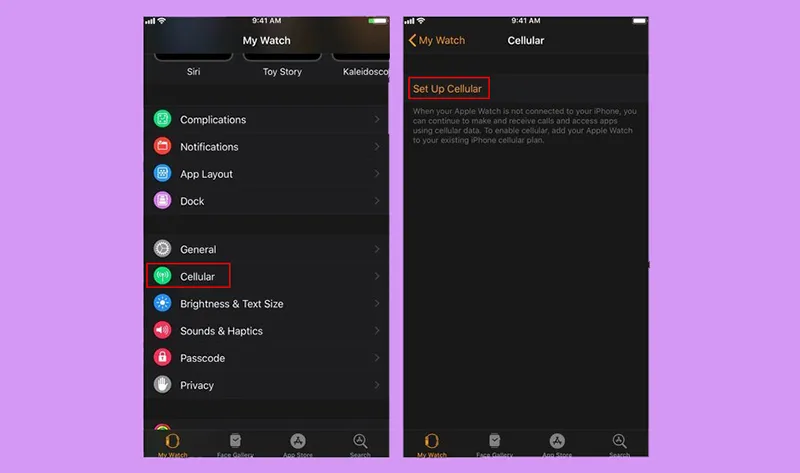
4/ Điều đầy đủ thông tin số CMND / số Thẻ căn cước công dân/ Hộ chiếu bạn đã dùng để đăng kí Số thuê bao di động trên iPhone đang dùng.
5/ Đăng kí sử dụng dịch vụ eSIM trên Apple Watch.
6/ Chọn Đồng ý với các điều khoản dịch vụ.
7/ Khi hoàn tất đăng kí, sẽ xuất hiện giao diện Chúc mừng. Bạn đã kích hoạt xong eSIM trên Apple Watch của mình. Bấm chọn Đóng lại/Close và có thể trải nghiệm ngay.
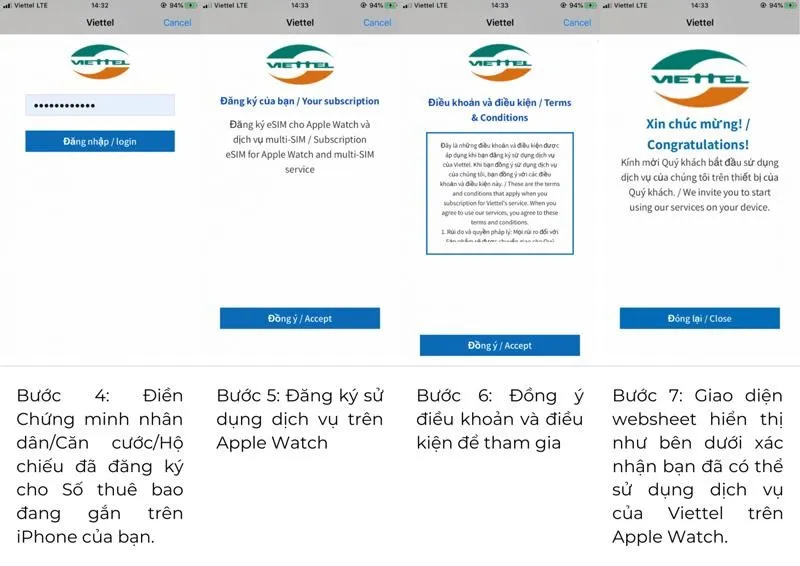
Quan sát, bạn sẽ thấy trên màn hình Apple Watch biểu tượng di động (Cellular) chuyển màu xanh lá khi có kết nối eSIM. Các chấm tròn nhỏ xanh lá cho biết cường độ tín hiệu.
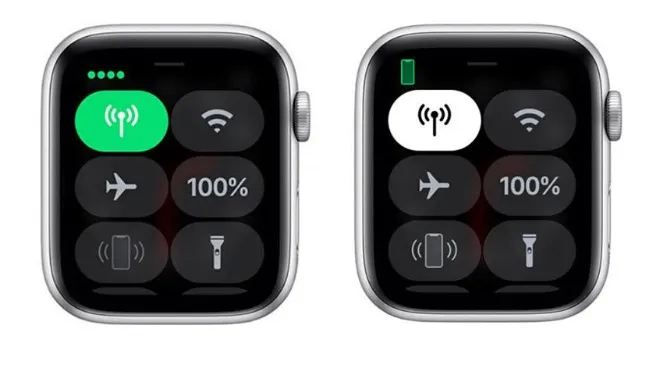
>>>>>Xem thêm: Nên chọn mua bếp điện đơn loại nào: Sunhouse Kangaroo Lorca Goldsun Midea
Biểu tượng di động (Cellular) chuyển sang màu trắng khi gói di động hoạt động và Apple Watch của bạn đang kết nối với iPhone bằng Wifi và Bluetooth.ỏi
Tính năng khi đã kích hoạt eSIM trên Apple Watch
Khi Apple Watch của bạn đã có kết nối eSIM với iPhone, sẽ có rất nhiều tính năng thú vị để bạn sử dụng.
- Dùng chung số thuê bao, dùng chung gói cước trên iPhone.
- Thực hiện nghe, gọi, nhắn tin trên Apple Watch qua kết nối Internet, thay vì yêu cầu iPhone ở gần và kết nối Bluetooth như trước đây.
- Thực hiện cuộc gọi khẩn cấp từ dữ liệu dầu số được thiết lập sẵn trong những trường hợp cần thiết…vv.
eSIM hứa hẹn là công nghệ SIM tương lai trên các thiết bị di động và là xu hướng tất yếu phát triển công nghệ. Hy vọng, cách kích hoạt eSIM trên Apple Watch trên đầy đủ dễ hiểu và cung cấp được những thông tin cần thiết bạn cần biết khi kích hoạt eSIM. Cuối cùng, đừng chia sẻ bài viết và để lại ý kiến của bạn trong phần bình luận bên dưới nhé.
( Nguồn tham khảo: quantrimang.com |cellphones.com.vn)
